※本ページはプロモーション(広告)が含まれています。
FF14をプレイしているけど、どのコントローラーを使用したほうがいいのか悩んでいる方。または、これからFF14を始めようと思っているけど、そもそもコントローラーとキーボード、どちらでプレイしたほうがいいか分からない方。
そういった悩みを解消するために、本記事ではコントローラーとキーボードの違いやコントローラーのメリットやデメリット、操作方法や設定の仕方など、詳しい情報を網羅しているので是非参考にしてみてください。
最後に安くておすすめのコントローラーも紹介しているのでご覧ください。
目次
FF14向けゲームパッドの基本情報
ここではFF14向けゲームパッドの基本情報について、以下にそって解説していきます。
- FF14向けゲームパッドはこんな方におすすめ!
- FF14向けゲームパッドの価格帯
FF14向けコントローラー(ゲームパッド)の基本情報
ここではFF14向けコントローラー(ゲームパッド)の基本情報について、以下にそって解説していきます。
- FF14向けコントローラー(ゲームパッド)はこんな方におすすめ!
- FF14向けコントローラー(ゲームパッド)の価格帯
FF14向けコントローラー(ゲームパッド)はこんな方におすすめ!
コントローラーは直感的にプレイできます。
アナログスティックでの細かい動きはキーボードではなかなか難しく、練習が必要になってきます。
ボタン配置も覚えやすく、両手の親指と人差し指で操作が完結するのでキーボードに慣れる必要もありません。
また、過去にFFシリーズをコントローラーでプレイしていた方には、やはりコントローラーをおすすめします。
子供のころによく遊んでいた懐かしい思い出が蘇り、コントローラーを握ってゲームを起動するときのワクワクは、なにものにも代えがたい高揚感がありますね。
FF14向けコントローラー(ゲームパッド)の価格帯
FF14向けコントローラーの価格は、2千円台から2万円台とその価格帯は様々です。
数千円台のコントローラーは、ボタンの数が14個で背面ボタンは無し、カスタマイズ性もありません。
しかし、コントローラーとしての最低限の機能は確保しつつ、シンプルで使いやすい特徴があります。
1万円以上するコントローラーは多機能になっており、ボタン配置のカスタマイズやボタンの付け替え、背面ボタンも搭載されておりさらに低遅延、といった特徴があります。
ゲームパッド操作とキーボード操作の違い
ここからは、ゲームパッド操作とキーボード操作の違いを解説していきます。
- 移動操作
- 視点移動
- ターゲットの選択
移動操作
<コントローラー:スティック>
コントローラーは左スティックで移動ができるので、直感的で滑らかに動かすことができます。
<キーボード:W,A,S,D>
左手の人差し指、中指、薬指を駆使して前後左右に移動します。キーボード操作の最初の難関です。
視点移動
<コントローラー:スティック>
右スティックで視点移動ができます。移動と同じく直感的でやりやすいです。
<キーボード:マウス>
右手に持ったマウスを前後左右に動かすことで視点移動ができます。視点移動に関してはマウスのほうがやりやすい方が多いです。
ターゲットの選択
<コントローラー:十字キーで選択して決定ボタン>
対象を選択するときは、従来のRPGと同様に十字キーで選んでから決定します。
<キーボード:マウスをドラッグしてクリック>
対象にマウスのカーソルを合わせてクリックすることで選択できます。
FF14においてコントローラー(ゲームパッド)を使用するメリット
FF14においてコントローラー(ゲームパッド)を使用するメリットを2つ解説します。
- PS4やswitchと同じ感覚で操作できる
- 振動機能で作業が楽になる
- 楽な姿勢でプレイできる
PS4やswitchと同じ感覚で操作できる
ゲームをするときはPS4またはPS5、任天堂switchなどでプレイする方は多いですよね。
ボタンやスティックの配置を体で覚えているので、同じ感覚で直感的に操作ができることはバトルにおいて有利になります。
振動機能で作業が楽になる
FF14の醍醐味でもある『釣り』をするうえで、振動機能はかかせません。
釣りは最初こそ楽しくできますが、慣れてくると作業感がでてきて集中しにくくなってしまいます。
画面から目を離さずヒットマークが出たら釣り上げる、という行為を繰り返すのは辛いものです。
コントローラーなら、ヒットした瞬間にコントローラーから振動がきます。
スマホなどを『ながら見』しながら釣りができるので、時間を有意義に使うことができます。
楽な姿勢でプレイできる
コントローラーでは、寝転びながらでもプレイ可能です。
FF14はMMORPGです。FPSとは違い、コンマ何秒のレベルで入力をしないと負けてしまうようなことはありませんので、
好きな体勢でストーリーや世界観を楽しむことができるのは大きなメリットと言えます。
FF14においてコントローラー(ゲームパッド)を使用するデメリット
FF14においてコントローラー(ゲームパッド)を使用するデメリットを2つ解説します。
- 割り当てられるアクションの数が少ない
- ターゲッティングのテンポが遅れる
割り当てられるアクションの数が少ない
コントローラーはキーボードと比較すると、ボタンの数が圧倒的に少ないです。
それによって割り当てられるアクションの数に制限がでてしまい、行動が遅れることがあります。
アクションの数に制限があるなかでも、知恵を振り絞り工夫を凝らして強力なボスを倒すこともできます。
ですが、キーボードではその工夫も必要なくワンボタンで解決できてしまうのが現状です。
ターゲッティングのテンポが遅れる
コントローラーでは敵が複数いた場合、攻撃対象を十字キーで選択してから攻撃といった順序になります。味方を回復する場合も同様です。
リアルタイムで戦闘が行われているFF14において、切羽詰まった状況ではこの行動選択のプロセスがネックになってきます。
キーボードの場合は、マウスで対象にカーソルを合わせてクリックするだけです。
ターゲッティングのときはキーボードのほうが直感的に操作ができるので、コントローラーでは不利になってしまいます。
FF14においてゲームパッドを使用するデメリット
FF14においてゲームパッドを使用するデメリットを2つ解説します。
- チャット機能が使いにくい
- 使用可能なスキルが制限される
チャット機能が使いにくい
FF14でゲームパッドを使用するデメリットに「チャット機能が使いにくい」という点があります。
キーボード操作の場合であれば、チャット機能を使い場合であっても、そのままキーボード入力が可能です。しかし、ゲームパッド操作となると、そうはいきません。
特にゲーム内で、仲間と意思疎通を図るために使われるチャット。
ときには戦闘中に、すばやくメッセージを入力する必要がありますよね?
しかし、ゲームパッドでは、キーボードほどすばやくメッセージを入力できません。
ですが、そんなとき用に、あらかじめ使いそうな「定型文を準備して設定しておく」または「チャットのときのみキーボードを併用する」といった対策がとれます。
必ずしもゲームパッドのみで操作を完結させる必要もない!ということを念頭に置いて、あなたができる範囲で、かしこく遊びましょう。
使用可能なスキルが制限される
FF14でゲームパッドを使用するデメリットに、「使用可能なスキルが制限される」があります。
もしかしたら、ゲームパッドを使用する上で、これが1番のデメリットになるかもしれません。
ゲームパッド操作もキーボード操作も、どちらもスキルをボタンやキーに割り振って遊ぶことになります。そのため、「さまざまなキーを割り振る」という点からみた場合、ゲームパッドは割り振り可能なボタンが少なく、キーボードに比べて不利ですね。
しかし、ゲームパッドであっても、
- 割り振りできるボタンが多いゲームパッドを買う
- よく使うスキルを中心に割り振り設定をする
- そもそも使うスキルを限定する</li>
などの対策が可能です。
あなたのプレイスタイルに応じて、どれが良いか選んで見てください。
FF14向けゲームパッドのおすすめメーカー一覧
FF14向けゲームパッドのおすすめメーカー3つと特徴や評価を解説します。
- ソニー
- ロジクール
- ホリ
ソニー
世に出ているコンシューマーゲーム機で、知らない人はいないであろうプレイステーションを作っているメーカー。
ソニーが発売しているデュアルショック4はプレイステーション4の純正コントローラーで、安定さ、安心感があります。
ゲーム機そのものを作っているメーカーなので、ソニーが発売しているコントローラーに間違いはないです。
ロジクール
パソコン周辺機器のほとんどを手がけているスイスのメーカー。
マウスやキーボードなどのデバイスに、ロジクール製品を使用している人も多いのではないでしょうか。
確かな実績もあり、ゲームに特化したコントローラーを数多く発売しています。
ロジクールのコントローラーは日本人の手になじみやすいよう設計されており、ソニーのデュアルショック4を使い慣れている人にも、違和感なく操作できます。
ホリ
安心できる日本の会社で、ゲームの周辺機器を発売しているメーカーです。
ホリパッドの特徴はやはり、価格の安さです。
安いとはいえ、ゲームに必要な機能は充分に兼ね備えているのがホリパッドのすごいところ。
コントローラーを持っていない人でもとりあえずホリパッドを選んでおけばいい、と言えるほどのクオリティを低価格で発売しています。。
FF14向けコントローラー(ゲームパッド)の選び方
FF14向けコントローラー(ゲームパッド)を以下の3つのポイントから解説します。
- 価格
- メーカー
- 有線か無線か
価格
コントローラーは消耗品なので、買い替えることを考えると、価格は重要な選択肢の中に入ってきます。
安ければいいというわけではありません。
コントローラーを選ぶ基準として、買い替えを前提に財布と相談しましょう。
メーカー
市場には様々なコントローラーが発売されています。
無名のメーカーが互換品といいながら、ちょうどいい価格で粗悪品を販売していることもあります。
誤動作が起きやすかったり、何か不具合があったときのサポート体制が万全ではない場合があります。
有名なメーカーであれば実績があり信頼できるので、もしものときの不安を拭ってくれるので安心です。
有線か無線か
無線接続が可能なコントローラーであれば、好きな姿勢でプレイすることができます。
長時間ゲームをするとなると、楽な体勢になりたいときもあるはず。
特に、のめり込んでプレイするFF14においては、有線か無線かの選択肢は重要になってきます。
ただ、無線接続の場合だと定期的にコントローラーの充電をする手間があります。
有線接続は無線接続と比較すると遅延がないので、あえて有線接続を選ぶ人もいます。
無線か有線か、自分にあったスタイルで選ぶことをおすすめします。
FF14向けコントローラー(ゲームパッド)の人気おすすめ7選!
FF14向けコントローラー(ゲームパッド)のおすすめ7選を紹介します。
デュアルショック4
デュアルショック4の仕様・製品情報
| 重量 | 210g |
|---|---|
| 端子 | USB端子(Micro B)、拡張端子、ステレオヘッドホン/マイク端子 |
| 無線接続 | 可能(Bluetooth Ver2.1+EDR準拠) |
| バッテリー | 内蔵型リチウムイオン充電池、電圧DC3.7V、電池容量1000mAh |
| 価格 | 5973円 |
デュアルショック4のおすすめポイント3つ
- 安定のプレイステーション純正コントローラー
- 使い慣れている安心感
- 1台でどのゲームもプレイ可能
デュアルショック4のレビューと評価
安心安全のプレイステーション純正のコントローラー、デュアルショック4。
手になじみやすい使い慣れた形状は、違和感なくゲームに没頭させてくれます。
ゲーマーであれば誰でも一度は使ったことがあるであろうこのデュアルショック4は、コントローラーの中で最もバランスのとれた製品です。
価格、機能、触感、対応機器の幅広さなどのまとまっている感じは流石の一言で、他のコントローラーを使った後に結局デュアルショック4に戻ってくる人もいるほど。
デュアルセンス
次に紹介するおすすめのFF14向けゲームパッドは、「デュアルセンス」です。
デュアルセンスの仕様・製品情報
| 重量 | 280g |
|---|---|
| 端子 | USB typeC、ステレオヘッドセットジャック、充電用端子 |
| 無線接続 | 可能(Bluetooth 5.1) |
| バッテリー | 内蔵型リチウムイオン充電池、電圧DC3.65V、電池容量1560mAh |
| 価格 | 8500円 |
デュアルセンスのおすすめポイント3つ
- デュアルショック4に慣れている人には使いやすい
- 手になじみやすいフィット感
- 近未来感のあるおしゃれさ
デュアルセンスのレビューと評価
握ると手にまとわりついてくるようなグリップ感があります。
実際に持ってみるとやや重く感じ、操作性が低下するかと思いきや、この重さによって手にフィットする感覚があります。
そして、徹底的に設計された構造からくる握りやすさ。
ゲーム機本体を作っているソニーならではのこだわりを感じることができます。
ロジクール G ゲームパッド
次に紹介するおすすめのFF14向けゲームパッドは、「ロジクール G ゲームパッド」です。
ロジクール G ゲームパッドの仕様・製品情報
| 重量 | 280g |
|---|---|
| 端子 | 無し |
| 無線接続 | 不可(USB有線接続ケーブル長さ1.8m) |
| キーカスタマイズ | 専用ソフトウェアにて設定可能/td> |
| 価格 | 2336円 |
ロジクール G ゲームパッドのおすすめポイント3つ
- 低価格高コスパ
- 遅延のない有線接続
- カスタマイズ可能なボタン設定
ロジクール G ゲームパッドのレビューと評価
ユーザー目線で設計されたボタン配置と、握りやすさが特徴。
そして、どこか懐かしさを感じるデザイン。
専用のソフトウェアでボタン入力を自由にカスタマイズ可能で、自分好みのコントローラーにできます。
有線接続ではありますが、そのぶん遅延がないのでスムーズな操作が可能になっています。
それでいて低価格なのも嬉しいポイント。
ロジクール G ゲームパッドは、買って損はないコントローラーです。
ホリパッド
次に紹介するおすすめのFF14向けゲームパッドは、「ホリパッド」です。
ホリパッドの仕様・製品情報
| 重量 | 240g |
|---|---|
| 端子 | 無し |
| 連射機能 | 1秒に最多で20回 |
| 無線接続 | 不可(USB有線接続ケーブル長さ3m) |
| キーカスタマイズ | コントローラーにて設定可能 |
| 価格 | 4036円 |
ホリパッドのおすすめポイント3つ
- FPSでも使用可能な連射機能付き
- ソフトウェア不要でキーカスタマイズ可能/span>
- 安心の日本製
ホリパッドのレビューと評価
滑らかなスティック入力と、快適な操作性を実現した左スティックの配置。
プレイステーションのコントローラーと違い、左スティックと十字キーの配置が逆になっています。
これによってスムーズなスティック操作と確かな十字キーの操作が可能。
また、専用のソフトをインストールしなくても、コントローラー側でボタン配置の設定変更ができるようになっています。
ユーザー側のストレスを減らしてくれる、優しい設計です。
FF14において連射機能は必要ありませんが、FPSなどをプレイするときはこのホリパッドで兼用することができます。
xbox360コントローラー
次に紹介するおすすめのFF14向けゲームパッドは、「xbox360コントローラー」です。
xbox360コントローラーの仕様・製品情報
| 重量 | 320g |
|---|---|
| 端子 | 無し |
| 無線接続 | 不可(USB有線接続ケーブル長さ2.2m) |
| 振動機能 | 有り |
| 価格 | 2460円 |
xbox360コントローラーのおすすめポイント3つ
- 人間工学にもとづいた曲線デザイン
- 高い耐久性
- Amazonでベストセラー
xbox360コントローラーのレビューと評価
人間工学にもとづいて設計されたデザインは、どんな人の手にもなじみます。
ボタンやスティックは耐久性のある素材を使用していますので、ジャンル問わず様々なゲームを楽しみたいという方にはおすすめです。xbox360コントローラーは、世界のマイクロソフトが発売している商品ですが、こちらのコントローラーは互換品になります。
エレコムUSBゲームパッド
次に紹介するおすすめのFF14向けゲームパッドは、「エレコムUSBゲームパッド」です。
エレコムUSBゲームパッドの仕様・製品情報
| 重量 | 260g |
|---|---|
| 端子 | 無し |
| 無線接続 | 不可(USB有線接続ケーブル長さ1.8m) |
| 振動機能 | 有り |
| 連射機能 | 有り(3段階で調整) |
| 価格 | 2100円 |
エレコムUSBゲームパッドのおすすめポイント3つ
- 欲しい機能詰め込みなのに低価格
- グリップ部の穴で快適性アップ
- 唯一無二のデザイン
エレコムUSBゲームパッドのレビューと評価
なんといっても特徴的なのは、ドライホールなるグリップ部の穴。
通気性を高めることで、長時間のプレイでも手が汗ばむことを防いでくれます。
そして、振動機能と連射機能も装備されており、有線なので遅延の心配もありません。
それでいて手の届きやすい価格なのは嬉しいですね。
エレコムゲームパッドDUX
次に紹介するおすすめのFF14向けゲームパッドは、「エレコムゲームパッドDUX」です。
エレコムゲームパッドDUXの仕様・製品情報
| 重量 | 230g |
|---|---|
| 端子 | 無し |
| 無線接続 | 不可(USB有線接続ケーブル長さ1.8m) |
| 振動機能 | 有り |
| 連射機能 | 有り(任意で調整) |
| マクロ機能 | 有り |
| 価格 | 3024円 |
エレコムゲームパッドDUXのおすすめポイント3つ
- 驚異の24ボタン配置
- 決まった手順をマクロ化
- 高機能なのに低価格
エレコムゲームパッドDUXのレビューと評価
MMORPGをコントローラーでプレイするために作られたエレコムゲームパッドDUX。
ボタンの数でキーボードに劣るコントローラーでも、操作性はそのままでボタンの数を一般のコントローラーより約2倍も配置。
これによって、工夫してカバーしていたボタン操作をワンタッチで行えるようになります。
かゆいところに手が届くゲーミングコントローラーとなっています。
もちろん、連射機能や振動機能も搭載しているので、FF14をコントローラーでプレイする人のための最適な商品です。
FF14向けコントローラー(ゲームパッド)の使い方
- 接続はUSBでゲーム機と繋ぐだけでOK
- おすすめの移動操作設定
- PC版でのコントローラーが動かない場合
- 『システムコンフィグ』の『ゲームパッド全般設定』の欄にある『ゲームパッドの接続を有効にする』にチェックが入っていない
- 『ゲームパッドの接続を有効にする』にチェックが入っているが、そのすぐ下にある『使用するデバイス』の右側の欄に、接続しているコントローラーの名称になっていない場合があるので、そこを選択して変更する。
- USBメモリなど、ゲームをプレイするうえで必要のない機器をすべて抜く
- USBケーブルの接触不良も原因として考えられるので、抜き差しする(差しなおしたときは上記1と2も再度確認する)
FF14はPC版・PS4版ともに、ゲーム機本体とコントローラーをUSBケーブルで繋ぐだけで操作ができます。
ゲーム機側が自動でコントローラーを認識して、移動や決定などのボタン配置を内部的に行ってくれるので、ユーザーは何もしなくていいです。
デフォルトのカメラワークは『スタンダード』になっていますが、おすすめは『レガシー』です。
スタンダードだとFPSのように常にキャラクターの後ろにカメラがある状態なので、FF14では操作がやりにくいです。
レガシーは従来のRPGのように右スティックでカメラを動かして周囲の状況を確認できます。
【レガシー設定の方法】
①『STARTボタン』を押してメニューを呼び出し、右端にある『システムメニュー』から『キャラクターコンフィグ』を選択。
②『全般』タブの中に『移動操作タイプ設定』の欄があるので、『レガシー』にチェックを入れる。
これでレガシー設定は完了です。
PC版FF14をプレイしていると、まれにコントローラーを認識しなくなることがあります。
解決策としていくつかの例を挙げます。
ライターあとがき
コントローラーとキーボードでは、ボタンの数や操作性がはるかに違います。
それぞれ一長一短ありますが、個人的には効率よくプレイするより、自分がどのようなスタイルでプレイしたいかが重要です。
コントローラーでは『楽な姿勢でプレイできる』、『振動機能でFF14の世界の臨場感を楽しめる』、といったメリットがありますし、
FF14の世界に没頭できるのでおすすめです。
安くて質のいいコントローラーは沢山あるので、皆さんも是非本記事を参考にコントローラーでFF14をプレイしてみてください。
![GifBi[ギフビー]](https://gifbi.jp/wp-content/uploads/2023/11/GifBi-ロゴ-300x110-1.png)














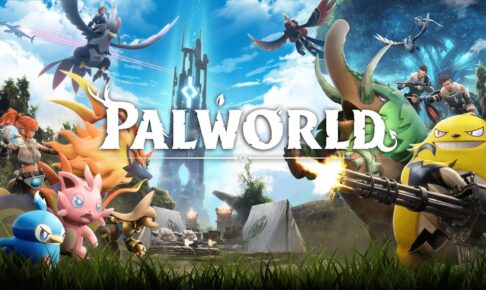








最近のコメント